wps2016版怎么使用视图切换幻灯片?
摘要:新版的wps演示幻灯片视图和传统的wps切换方式不一样,视图也增加了一个阅读视图。因此,有必要把这个问题拿出来说说,希望能帮到你。1、启动w...
新版的wps演示幻灯片视图和传统的wps切换方式不一样,视图也增加了一个阅读视图。因此,有必要把这个问题拿出来说说,希望能帮到你。
1、启动wps演示2016,单击打开,打开一个幻灯片文档。
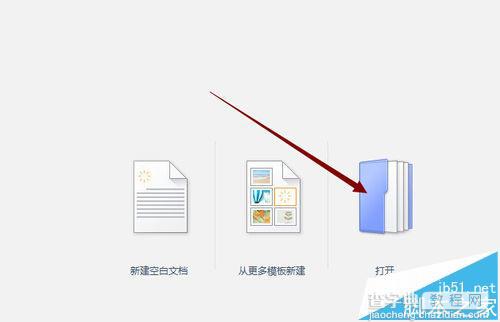
2、原来的版本视图在左下侧,新版在右下侧。有四个按钮,分别是,普通视图,幻灯片浏览视图,阅读视图,还有幻灯片播放按钮。打开文件时默认是普通视图。

3、单击第二个按钮,打开幻灯片浏览视图,可以看到所有幻灯片,一览全局。

4、单击第三个按钮,打开阅读视图,这时候,有三个按钮,上一页,下一页,中间的是菜单。
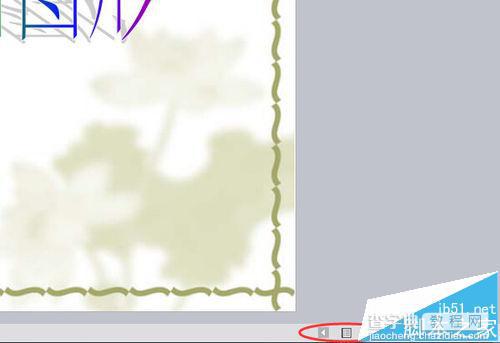
5、单击菜单---结束放映。或者右击幻灯片也会弹出菜单,选择结束放映。单击第四个按钮可进行全屏播放。退出方法一样。
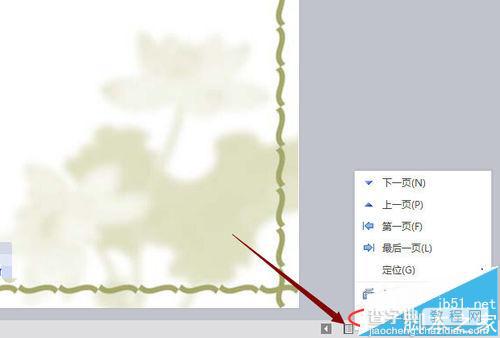
6、还可以单击视图菜单,在视图面板上找相应的视图进行切换。
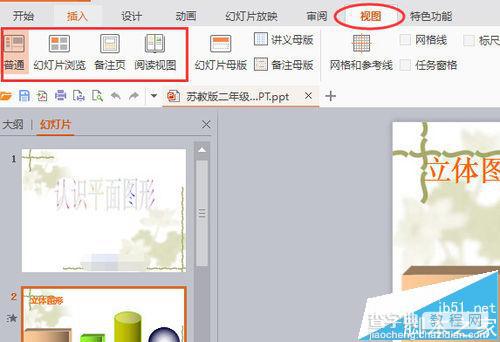
7、单击备注页,可以添加备注,真正放映时备注内容是看不到的。
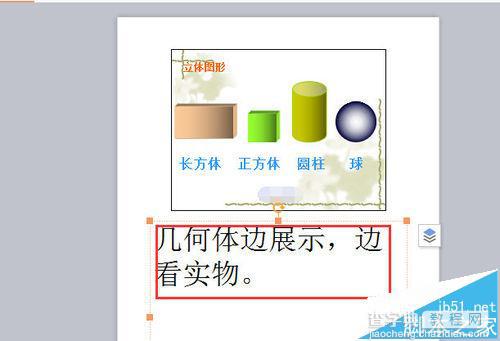
8、单击幻灯片放映,可以找到放映工具。单击从头开始,播放全部幻灯片。以上两种切换视图的方法,你学会了吗?
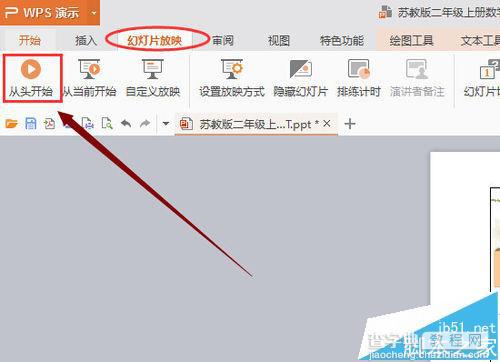
【wps2016版怎么使用视图切换幻灯片?】相关文章:
★ 如何在Word2010文档中使用逆序(尾部开始)打印页面
★ 在Word2010中设置显示最近使用的文档数量的图文介绍
★ 在Word2010中使用Outlook联系人作为收件的图文方法
上一篇:
用word2007版绘制流程图的方法介绍
